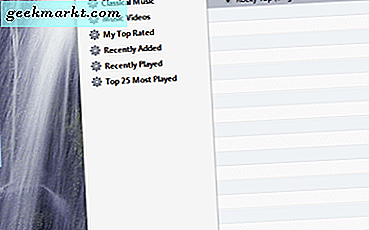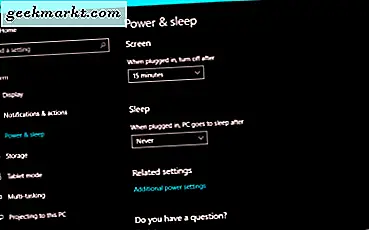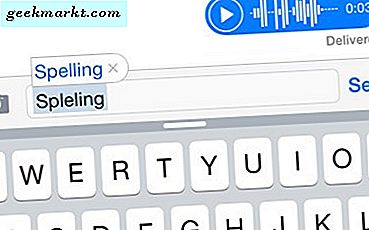
การแก้ไขอัตโนมัติน่าจะเป็นหนึ่งในคุณลักษณะ iOS ที่คนทั้งสองคนรักหรือเกลียด เมื่อคุณลักษณะนี้มีการคลิกที่ถังทั้งหมดและทำงานได้ดีก็สามารถประหยัดเวลามากมายในการส่งข้อความการเขียนบันทึกหรือส่งอีเมล เพราะอย่างที่คุณทราบแล้วการย้อนกลับและแก้ไขข้อผิดพลาดในการสะกดคำและข้อผิดพลาดด้านไวยากรณ์ทั้งหมดอาจใช้เวลาสักครู่
อย่างไรก็ตามคุณลักษณะนี้ไม่ได้ผลตามที่เราต้องการ ในความเป็นจริงการแก้ไขอัตโนมัติอาจเสี่ยงต่อการเสียเวลามากกว่าที่จะช่วยประหยัด ถ้าฉันมีเงินสำหรับการแก้ไขอัตโนมัติทุกครั้งที่กำหนดสิ่งที่ฉันไม่ต้องการให้ฉันจะรวย การแก้ไขปัญหาเหล่านี้ไม่ใช่เรื่องน่ารำคาญเพียงอย่างเดียว แต่มักใช้เวลาสักครู่ก่อนที่การแก้ไขอัตโนมัติจะรับรู้สิ่งที่คุณกำลังพยายามจะพูด
หนึ่งในความผิดพลาดที่ฉาวโฉ่ที่สุดที่ฉันเห็นอย่างต่อเนื่องคือคุณลักษณะที่สร้างความสับสนว่า "เขา" และ "นรก" อีกไม่กี่อย่างเช่น "ฉัน" และ "ป่วย" และ "เราจะ" และ "ดี" เหล่านี้เป็นที่น่ารำคาญมากและสามารถพลาดได้ง่ายเมื่อส่งข้อความซึ่งอาจทำให้ผู้รับของคุณสับสนเกี่ยวกับสิ่งที่คุณกำลังพยายามจะพูด
หากคุณพบว่าตัวเองเบื่อกับความผิดพลาดทั้งหมดที่ถูกต้องโดยอัตโนมัติคือการทำและเสียเวลาบทความนี้เหมาะสำหรับคุณ บทความนี้จะแสดงคำแนะนำแบบทีละขั้นตอนเพื่อปิดคุณลักษณะที่แก้ไขอัตโนมัติบน iPhone ของคุณ การเป็นเหมือนระบบปฏิบัติการจะเหมือนกันคุณสามารถใช้กระบวนการเดียวกันนี้บน iPad หรืออุปกรณ์ iOS อื่น ๆ ที่คุณอาจมีได้ แต่โชคดีเช่นเดียวกับคุณลักษณะและการตั้งค่าส่วนใหญ่บน iPhone คุณสามารถเปลี่ยนกลับได้อย่างรวดเร็วหากต้องการ
อย่างไรก็ตามก่อนที่จะกำจัดอัตโนมัติถูกต้องมีสิ่งอื่นที่คุณสามารถทำได้ หากคุณต่อสู้กับคำที่แตกต่างกันเล็กน้อยซึ่งดูเหมือนว่าจะผิดพลาดคุณสามารถรีเซ็ตพจนานุกรมการแก้ไขอัตโนมัติหรือแม้แต่ "ฝึก" การแก้ไขอัตโนมัติของคุณได้ คุณสามารถฝึกการแก้ไขอัตโนมัติได้โดยการพิมพ์คำลงในแถบค้นหาใน Safari เมื่อคุณพิมพ์คำออกและค้นหาแล้วดูเหมือนว่าตอนนี้จะเป็นที่ยอมรับโดยอัตโนมัติแม้ว่าจะไม่ใช่คำธรรมดาก็ตาม
หากคุณยังต้องการติดตามผ่านและปิดใช้งานฟังก์ชัน autocorrect อย่างสมบูรณ์นี่คือคำแนะนำทีละขั้นตอนในการดำเนินการดังกล่าวโดยไม่มีเวลา!
ขั้นตอนที่ 1: เปิดแอปการตั้งค่า นี่เป็นขั้นตอนแรกมาตรฐานเมื่อทำการเปลี่ยนแปลงคุณลักษณะดังนั้นคุณจึงควรใช้แอปพลิเคชันนี้
ขั้นที่ 2: ในแอป "การตั้งค่า" คุณต้องการระบุปุ่ม "ทั่วไป" จากนั้นคลิก
ขั้นที่ 3: เมื่อคุณกดปุ่มดังกล่าวแล้วคุณจะได้รับปุ่มต่างๆมากมายที่สามารถสัมผัสได้ เลื่อนลงมาจนเห็น "Keyboard" แล้วกด

ขั้นที่ 4: เมื่อพบแล้วให้หาปุ่ม "แก้ไขอัตโนมัติ" และตรวจสอบให้แน่ใจว่าได้เปลี่ยนการสลับไปที่ตำแหน่งปิดแล้วจึงไม่มีสีเขียวอีกต่อไป
ขั้นที่ 5: จากนั้นให้ออกจากแอปการตั้งค่าตามปกติและกลับไปที่ข้อความของคุณ ตอนนี้คุณจะเห็นว่าขณะนี้ Auto-Correction ถูกปิดใช้งานแล้วและสิ่งใดก็ตามที่นิ้วมือคุณโดนคือข้อความที่เขียนลงในกล่องข้อความ
สิ่งหนึ่งที่ควรทราบที่นี่ซึ่งหลายคนอาจไม่ทราบก็คือคุณสามารถตรวจสอบการสะกดเมื่อตรวจสอบการสะกดเมื่อปิดใช้งานการแก้ไขอัตโนมัติ สำหรับคนจำนวนมากนี่เป็นสื่อที่มีความสุขเพราะจะแจ้งเตือนคุณเกี่ยวกับข้อผิดพลาดในการสะกด แต่จะไม่ทำการแก้ไขโดยอัตโนมัติ
นอกจากนี้คุณยังสามารถดูการปรับแป้นพิมพ์อื่น ๆ อีกมากมายที่คุณสามารถทำได้ในเมนู "แป้นพิมพ์" คุณสามารถทำทุกอย่างได้จากการปิดใช้อักษรตัวพิมพ์เล็กเพื่อเปิดใช้งานการเขียนตามคำบอกถ้าเป็นสิ่งที่คุณต้องการ iPhone ช่วยให้สามารถกำหนดค่าได้เองเมื่อพูดถึงการรับส่งข้อความ

ดังนั้นคุณจะได้ในไม่กี่วินาทีคุณสามารถปลดปล่อยจากการจับที่ถูกต้องโดยอัตโนมัติและสามารถเปลี่ยนแป้นพิมพ์อื่น ๆ ได้หากคุณต้องการ แต่สมมุติว่าคุณทดสอบโดยไม่ใช้มันและตระหนักดีว่าจริงๆแล้วคุณพลาดการแก้ไขอัตโนมัติ ดีโชคดีที่สามารถเปลี่ยนกลับได้ง่ายเหมือนกับที่ถูกปิดใช้งานตามที่ระบุไว้ก่อนหน้านี้ในบทความ
โดยส่วนตัวแล้วฉันจะเก็บข้อความอัตโนมัติไว้ในขณะที่ฉันพิมพ์ได้ค่อนข้างรวดเร็วโดยรู้ว่าจะแก้ไขคำพูดใด ๆ ที่อาจทำให้ฉันได้รับจดหมายผิดพลาด อย่างไรก็ตามฉันยังสามารถมองเห็นได้ว่าบางคนอาจชอบที่จะปิดมันออกไป ถ้าคุณเป็นคนที่มีความถูกต้องมากใน iPhone ทำให้รู้สึกว่ามันปิดลงเพราะเป็นเพียงปัญหาที่ทำให้คุณเกิดปัญหาเท่านั้น
นอกจากนี้หากคุณใช้แป้นพิมพ์ของบุคคลที่สามและไม่ใช่บริการ iOS มาตรฐานคุณจะต้องขุดผ่านการตั้งค่าของตนเองและปิดใช้งาน อย่างไรก็ตามแป้นพิมพ์ iOS มาตรฐานดูเหมือนดีพอสำหรับคนส่วนใหญ่
ไม่ว่าคุณจะใช้ Autocorrect หรือไม่ก็เป็นการดีที่พวกเขาให้คุณเลือกได้อย่างรวดเร็วและง่ายดายปิดการใช้งาน (และเปิดใช้งานอีกครั้งถ้าคุณเลือก) ในภายใต้นาที